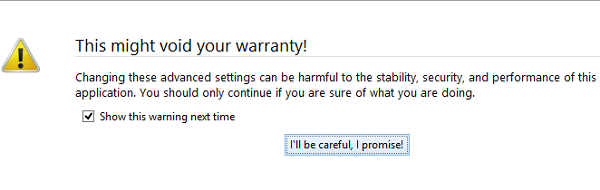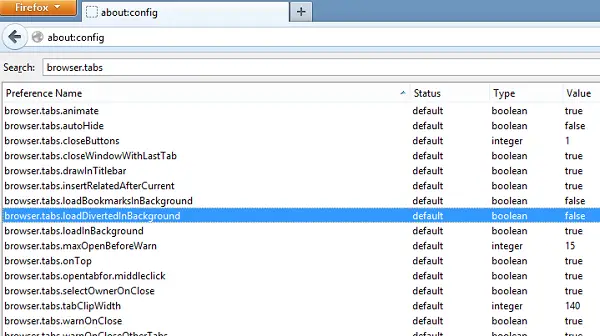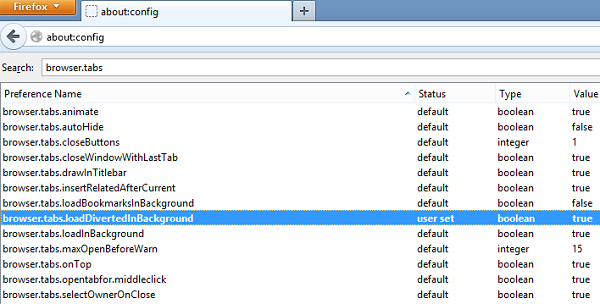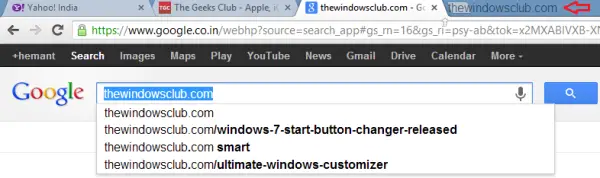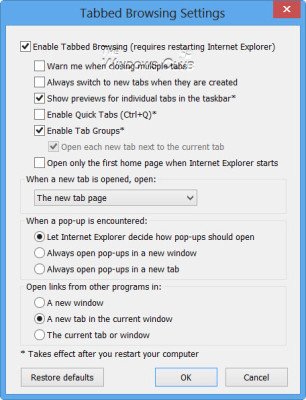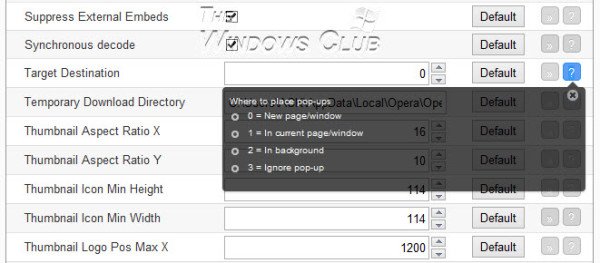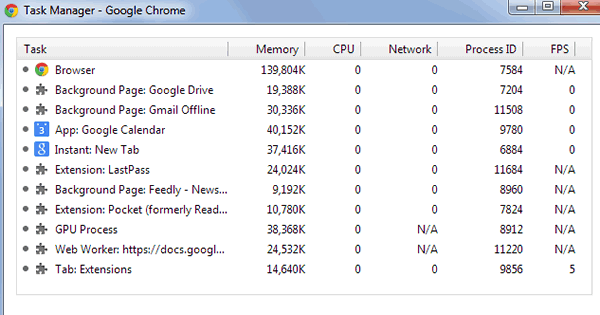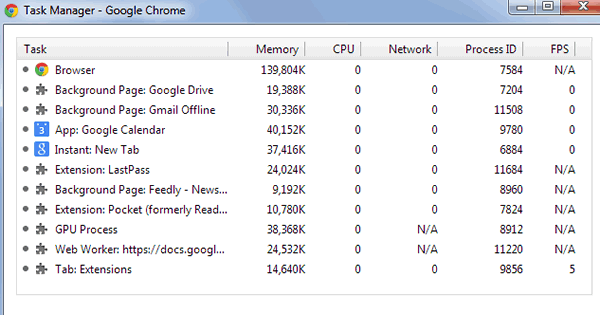Фоновая вкладка что это
Принудительно открывать ссылки в фоновой вкладке в Chrome, Edge, Firefox, Opera
Когда вы просматриваете Интернет, когда вы нажимаете на ссылку. Откроется новая ссылка или вкладка. Если вы не хотите, чтобы ваш браузер переключался на ссылку, которая открывается в новой вкладке, вам придется настроить браузер так, чтобы ссылки открывались в фоновом режиме. Таким образом, вы продолжаете оставаться на той же странице, открывая внешние ссылки на новых вкладках.
Открывать новые вкладки в фоновом режиме
Вот как вы можете открывать новые вкладки в фоновом режиме в браузерах Microsoft Edge, Mozilla Firefox, Google Chrome, Internet Explorer и Opera.
Принудительно открывать ссылки в фоновом режиме в Firefox
Откройте браузер Firefox. В адресной строке введите about: config и нажмите Enter. На экране вашего компьютера сразу же появится предупреждающее сообщение. Игнорируйте его, если его видите, и нажмите вкладку «Я буду осторожен, обещаю».
Двигаясь дальше, попробуйте найти ‘browser.tabs.loadDivertedInBackground‘в окне конфигурации дополнительных настроек. Используйте панель поиска, чтобы упростить процесс поиска. В строке поиска просто введите «browser.tabs» и нажмите Enter.
При просмотре по умолчанию вы увидите ‘browser.tabs.loadDivertedInBackground‘установлено значение false. Вам придется изменить значение.
Для этого дважды щелкните на browser.tabs.loadDivertedInBackground и установите его значение как ‘истинный‘. Вот и все! Вы можете отключить это, если хотите, в любой момент, просто снова установив его значение как false.
Принудительно открывать ссылки в фоновом режиме в Chrome
Хром не предлагает никаких простых методов принудительного открытия ссылок в фоновом режиме. Тем не менее, есть несколько разных подходов, которым вы можете следовать и заставить Chrome открывать ссылки в фоновом режиме.
Переместить ссылки на панель вкладок Новая вкладка
Щелкните, чтобы переместить ссылку на веб-страницу и отпустить ее в любом месте панели вкладок. Вы заметите, что ссылка автоматически открывается в новой вкладке. Вы можете переместить вкладку в любое место адресной строки.
Использование расширений Chrome
Принудительно открывать ссылки в фоновом режиме в Microsoft Edge
В браузере Edge, когда вы щелкаете правой кнопкой мыши и выбираете Открыть в новой вкладке, он открывает вкладку в фоновом режиме — как и большинство других браузеров.
Когда вы нажимаете CTRL + SHIFT и щелкаете левой кнопкой мыши по ссылке, открывается вкладка на переднем плане — как и в большинстве браузеров.
Вы также можете использовать упомянутые выше расширения Chrome в Microsoft Edge Chromium.
Открытие новых вкладок в фоновом режиме в Internet Explorer
В Internet Explorer, вы можете легко изменить этот параметр, выбрав «Свойства обозревателя»> вкладка «Общие»> кнопка «Вкладки»> снимите флажок «Всегда переключаться на новые вкладки при их создании».
Принудительно открывать ссылки в фоновом режиме в Opera
Откройте Opera> Инструменты> Быстрые настройки> Убедитесь, что установлен флажок Блокировать нежелательные всплывающие окна.
Следующий тип about: config в адресной строке и нажмите Enter. Прокрутите вниз до Целевое назначение.
Управление и отключение фоновых страниц и приложений в браузере Google Chrome
Многие расширения и веб-приложения используют фоновые страницы для выполнения своих функций. Фоновая страница невидима для пользователя, однако, она постоянно работает в фоновом режиме, например, проверяет почту, чтобы отправлять уведомления о новых сообщениях.
С целью обеспечения большей функциональности, некоторые программы продолжают работать даже после того, как вы закрыли последнее окно в Google Chrome. Такие программы называются фоновыми программами.
Наличие значка Google Chrome в панели задач Windows или док-панели Mac свидетельствует о том, что процесс продолжается. Если нажать значок правой кнопкой мыши, появляется список запущенных фоновых программ.
Управление фоновыми страницами и программами
Фоновые страницы позволяют расширением и программам работать, однако, они также потребляют ресурсы компьютера. Учитывая это, браузер предоставляет вам возможность видеть, когда фоновые страницы работают и сколько ресурсов они потребляют.
Нажмите этот пункт, чтобы вызвать диспетчер задач, в котором расширения и программы с фоновыми страницами будут выделены цветом.
Чтобы полностью закрыть Google Chrome в случае работы фоновых программ, выберите Выйти в меню Chrome ( Выйти (Quit) для Mac). Также можно удалить эти программы.
Закрытие фоновых программ при закрытии Chrome
Вы можете прекратить работу всех фоновых программ, если Chrome закрывается.
Image viewer dialog window
Loading image, please wait.
Для начинающих пользователей: скрытые настройки Opera для компьютера
Для тех, кто только недавно начал использовать наш браузер для компьютеров, мы хотим рассказать, где найти скрытые настройки Opera и для чего они нужны.
Спрятали мы их, в общем-то, совсем недалеко: самый последний пункт на странице настроек – Показать дополнительные настройки. Вот какие возможности при этом откроются:
Загружать фоновые вкладки с задержкой
Эта опция помогает запускать браузер быстрее за счет того, что при запуске Opera загружает сразу не все вкладки, оставшиеся с предыдущего сеанса, а только активную. Фоновые вкладки будут загружаться по мере того, как вы будете снова их открывать.
Настройки вида Экспресс-панели
В категории “Начальная страница” есть две скрытые настройки Opera, которые пригодятся, если вы добавили много сайтов на Экспресс-панель и хотите оптимизировать пространство на экране. Вы можете установить максимальное число колонок с миниатюрами сайтов на Экспресс-панели. Кроме того, вы можете выбрать, показывать большие или уменьшенные миниатюры.
Cmd+Q для завершения работы (Mac)
Если вы активно используете горячие клавиши, в дополнительных настройках вы можете включить сочетание Cmd+Q для завершения работы браузера на Mac: удерживайте эти клавиши или нажмите их дважды.
Внимательные пользователи Windows, в свою очередь, могут активировать опцию “Расположить вкладки вплотную к краю экрана при развернутом окне браузера”, чтобы ни один пиксель не пропадал зря 🙂
Еще одна дополнительная опция – показывать полный адрес страницы в адресной строке. Например, для сравнения: полный URL – https://www.google.ru/search?client=opera&q=opera&sourceid=opera&ie=UTF-8&oe=UTF-8 и его сокращенная версия – www.google.ru/search
По умолчанию, Opera по возможности использует ресурс вашей видеокарты для более быстрой отрисовки страниц – это аппаратное ускорение. При необходимости вы можете отключить его в скрытых настройках.
Надеемся, вам пригодятся эти небольшие дополнительные опции в Opera.
Какой браузер получил самую удачную реализацию «спящих вкладок»?
Функция «спящих вкладок» предназначена для сохранения ресурсов и уменьшения потребления памяти за счет выгрузки вкладок и переключении их в спящий режим. В отличие от закрытых вкладок, «спящие вкладки» отображаются на панели вкладок, но находятся в выгруженном состоянии. По клику они снова перезагружаются и доступ к контенту восстанавливается.
Так как «спящие вкладки» доступны во многих браузерах, интересно сравнить, в каких браузерах они реализованы наиболее удачно. В нашем сравнении сделаем упор на удобстве использования: какой контроль имеют пользователи над данной функцией.
Какие браузеры поддерживают «спящие вкладки»?
Примечания
Сравниваем нативные реализации
Google Chrome и Firefox
Google представил эксперимент Tab Freeze в Chrome в 2019 году. Это была уже не первая попытка компании встроить подобную функциональность. Еще в 2015 году Google сначала представил, а затем удалил функцию автоматического закрытия вкладок. Недавно Google удалил эксперимент и интегрировал функцию на нативном уровне.
Tab Freezing — автоматическая функция, которая выгружает вкладки для освобождения памяти после пяти минут бездействия. Это не касается вкладок, на которых запущен мультимедийный контент. Пользователю не доступно никаких элементов контроля, а замораживание вкладок происходит в полностью автоматическом режиме.
Firefox поддерживает функцию автоматической выгрузки вкладок, которая работает аналогично реализации от Google. По умолчанию функция отключена, ее нужно активировать вручную, установив значение True для параметра browser.tabs.unloadOnLowMemory на странице about:config.
Microsoft Edge
Microsoft добавила функцию Sleeping Tabs («Спящий режим вкладок») в Edge 87 в сентябре 2020 года. Функция дает пользователям возможность освободить ресурсы путем выгрузки фоновых вкладок.
«Спящий режим вкладок» можно включать и отключать в настройках браузера. Также доступна опция для незамедлительного перевода вкладок в спящий режим.
Браузер окрашивает спящие вкладки более серым цветом, чтобы пользователям смогли наглядно различать активные и спящие вкладки. При наведении курсора на вкладку также отображается подтверждение того, что вкладка находится в спящем режиме.
По умолчанию Edge переводит вкладки в спящий режим после 2 часов бездействия. Вы можете изменить период времени и добавить сайты в список исключений, чтобы предотвратить их перевод в спящий режим.
Настройки спящего режима доступны в разделе «Сохранение ресурсов» на странице настроек по адресу: edge://settings/system. Данные параметры доступны, только если включен флаг Tab Sleeping на странице edge://flags.
Opera
Opera Software представила функцию Tab Snoozing в Opera 74 (текущая стабильная версия — Opera 73). Эта функция доступна в Dev-сборках и включена по умолчанию. Доступ к переключателю функции можно получить, перейдя на страницу opera://settings/vpn и прокрутив страницу до секции «Интерфейс пользователя». Текущая реализация не предлагает никаких настроек или элементов управления.
Vivaldi
Веб-браузер Vivaldi поддерживает гибернацию вкладок; пользователи могут переводить в спящий режим отдельные фоновые вкладки или группы вкладок. Нужно лишь щелкнуть правой кнопкой мыши вкладку или группу вкладок и выбрать пункт «Выгрузить вкладку», «Выгрузить группу» или «Выгрузить фоновые вкладки».
Вкладки и группы вкладок остаются на панели вкладок, но содержимое выгружается. Клик по вкладке перезагружает ее содержимое.
Вывод
Microsoft Edge является явным победителем с точки зрения реализации функции «замораживания вкладок». Это единственный браузер, который поддерживает настройку различных интервалов до активации функции и список исключений.
Vivaldi поддерживает ручную выгрузку вкладок, что дает пользователям полный контроль над функцией, но менее удобен, чем автоматический вариант.
Наличие списка исключений является также важным критерием, так как выгрузка вкладки может мешать работе определенных сайтов или веб-приложений.
А что вы думаете о «спящем режиме вкладок» в браузерах? Пользуетесь ли вы данной функцией?
Фоновый режим: что это на смартфоне Android
Понятие «фоновый режим» актуально для любого смартфона, компьютера или ноутбука. Но что представляет собой этот процесс и можно ли его как-то контролировать?
Можно долго рассуждать над тем, как быстро развиваются технологии. Сегодня практически все завязано на тех или иных сервисах: от общения в социальных сетях и покупки билета в кинотеатр до оплаты коммунальных услуг и штрафов. У многих и вовсе смартфон – это инструмент для работы.
Еще 10-20 лет назад мы не могли воспользоваться всеми преимуществами, которые предлагает сейчас современный мобильный телефон с доступом к Интернету. Благодаря этому различные действия (обмен файлами или информацией, шоппинг и пр.), требующие ранее больших усилий, становятся намного проще. Достаточно нажать пару кнопок в интерфейсе приложения – и готово.
Но всякое развитие сервисов и технологий в целом требует того же и от устройств, которыми мы пользуемся каждый день. И все же, что такое фоновый режим в телефоне на Android?
Что такое фоновый режим
Обладатели недорогих или уже неактуальных смартфонов на базе Android со временем могут замечать старение своего девайса, что сопровождается ускоренным расходом заряда батареи или появлением «лагов». Это происходит потому, что процессор (сердце и мозг любого телефона) начинает не справляться с возлагаемыми на него нагрузками.
Для того, чтобы мы могли оценить всю прелесть того времени, в котором мы живем, куча приложений на устройстве работает даже тогда, когда мы их не запускаем. Благодаря этому они могут вовремя отсылать нам различные напоминания о невыполненных делах, назначенных встречах, либо оповещать о выходе новой серии любимого ток-шоу. Удобно, не правда ли?
Проблема в том, что для работы этих уведомлений приложения должны работать даже тогда, когда мы их не запускаем (то есть, всегда), а на экране смартфона видно лишь заставку рабочего стола. Благодаря этому они могут обмениваться какими-либо данными со своими серверами и подгружать информацию, которая нам нужна.
Например, если в любом почтовом сервисе активировать функцию «Включить уведомления», то приложение будет ждать появления новых писем каждую секунду, вне зависимости от того, открыта ли она на устройстве в данный момент. И как только новое сообщение появится в ящике, в системе сработает специальный триггер (событие), которое заставит программу вывести соответствующее уведомление.
Таким образом, фоновый процесс на Android — это активность приложений и системных ресурсов в то время, когда телефон бездействует.
Работа в фоне – хорошо или плохо?
Как вы уже наверняка поняли, и другие сервисы (браузер, приложения социальных сетей и др.), которые отсылают вам различные уведомления, работают по такому же принципу: бодрствование 24/7. Из-за этого нагружается процессор, а также растет потребление ресурсов аккумулятора и происходит лишний расход оперативной памяти.
Да, между активным (ручное открытие приложения) и фоновым режимами («скрытая», невидимая деятельность) есть большая разница, но для слабых или уже устаревших смартфонов работа в фоне по-своему вредна, особенно если в системе установлено огромное количество программ.
В любом случае, учитывая современные реалии, фоновый режим открывает дополнительные возможности почти у любой программы, поэтому отказываться от него имеет смысл только пользователям, которые постоянно жалуются на «тормоза» и «лаги». Ограничение этого процесса поможет сэкономить немало ресурсов, снизив расход заряда батареи, памяти и даже интернет-трафика.
Почему это хорошо:
- Синхронизация данных. Используется для удаленного доступа к документам и другим файлам на любых устройствах, например, в облачных хранилищах или браузерах. Резервное копирование. Некоторые сервисы используют фоновый режим, чтобы сохранять важные для своего пользователя данные. Например, WhatsApp иногда запускает этот процесс с определенной периодичностью (раз в неделю, месяц и т.д.). Благодаря этому сообщения, контакты, медиафайлы и другой контент в случае чего не будет утерян. Расширенный функционал. С помощью уведомлений и статус-бара многие приложения позволяют произвести важные действия без необходимости запуска. Удобно. Любые напоминания и полезные новостные оповещения для программ, которым разрешен фоновый режим, будут приходить вовремя.
Почему это плохо:
- Негативное влияние на систему. Работа в фоне плохо сказывается на времени автономной работы (смартфон быстрее разряжается) и быстродействии. В одних случаях это влияние абсолютно незаметно, в других – одна из основных проблем появления «лагов».
Управление фоновым режимом
Кроме сервисов, чья фоновая активность еще может быть как-то обоснована и является полезной для пользователя, есть и бесполезные программы, которые также любят заниматься своими делами в «скрытом» порядке. Благо современные версии Android уже оснащены необходимыми инструментами, способными противостоять этому.
Запрет фоновой активности для приложений
Шаг 1. Откройте настройки на своем смартфоне.
Шаг 2. Перейдите на вкладку «Приложения и уведомления» и нажмите на кнопку «Показать все приложения».
Шаг 3. Из списка выберите любую программу, фоновый режим для которой хотите отключить.
Шаг 4. Нажмите клавишу «Дополнительно» и откройте раздел «Батарея».
Шаг 5. Выберите строку «Работа в фоновом режиме» и нажмите на нее, после чего подтвердите действие кнопкой «Ограничить».
Для наглядности, на скриншотах выше можно заметить, что некоторые сервисы могут в значительной степени работать именно в фоне. У Telegram, к примеру, активный режим составил 1 час 48 минут, тогда как фоновый – целых 2 часа 30 минут.
Ограничение сетевых соединений
В случае, если вы беспокоитесь за потребление интернет-трафика, то можно выставить запрет на неограниченное потребление данных. Это, как минимум, должно помочь сэкономить на тратах за мобильную связь.
Шаг 1. Откройте меню настроек.
Шаг 2. Выберите пункт «Приложения и уведомления».
Шаг 3. Разверните дополнительные функции, нажав на «Дополнительно», после чего перейдите на вкладку «Специальный доступ».
Шаг 4. Из списка функций выберите «Неограниченный доступ к данным».
Шаг 5. Переведите ползунки в неактивное положение для всех программ, кроме «Сервисы Google Play», «Carrier Services» и других системных сервисов.
Запрет на автозапуск [ROOT]
Обладателям смартфонов под управлением Android с полученным корневым доступом (root-правами) есть более эффективный и многофункциональный способ борьбы с фоновым режимом. Существует множество полезных в этом плане утилит, а одной из них является Autostarts.
После запуска программа постарается получить доступ к учетной записи суперпользователя. На экране появится список так называемых событий, которые провоцируют запуск того или иного приложения. Например, событие «Карта извлечена» означает действие, при котором мы вынимаем карту памяти из устройства. Оно может ассоциироваться с плеером VLC, который в этот момент запустится, чтобы обновить медиатеку (исключить из списка доступных песен те, что хранились на SD Card).
У каждого события можно посмотреть то, какие программы зависимы от него и запускаются, если оно наступает. В свою очередь к действию «Напоминание о событиях» могут быть привязаны сервисы Google Keep, Any.Do и прочие, которые «просыпаются», когда им нужно оповестить пользователя о запланированном задании или встрече.
Кстати, если попытаться установить ее на устройство без root-прав, запретить работу в фоне даже сторонним приложениям будет невозможно, а Autostarts выведет всплывающее сообщение об ошибке. Из прочих системных требований есть только одно: Android версии 5.0 и выше.
Отключение синхронизации
И последнее, что можно сделать, чтобы полностью защитить свой смартфон от фоновых процессов (по крайней мере настолько, насколько это возможно на базовых системах без root-доступа) – отключить автоматическую синхронизацию.
О том, как это сделать, мы подробно рассказывали в другой нашей статье, которая доступна по этой ссылке.